Chromebook Plusは高性能なChromeOS搭載デバイスですが、
「動画編集も可能なのか?」
と疑問に思う方も多いでしょう。
本記事では、Chromebook Plusでの動画編集の可能性や、対応ソフト、性能の限界について詳しく解説します。
Contents
Chromebook Plusで動画編集は可能か?スペックの観点から解説
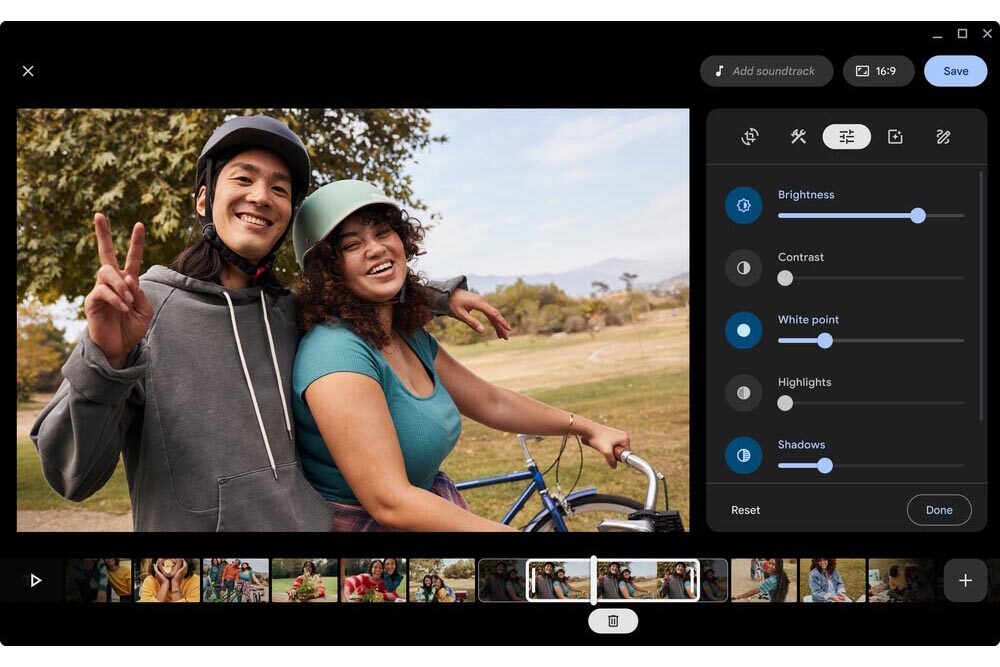
Chromebook Plusは、通常のChromebookよりも高い性能を持ちますが、動画編集に必要なスペックはどうでしょうか?
1. CPUとRAM
- Chromebook Plusの標準スペック
- CPU:Intel Core i3やAMD Ryzen 3以上
- RAM:8GB以上
これにより、簡単な動画編集やSNS向けの短編動画の制作は十分可能です。
- 動画編集の負荷
- 4K動画やエフェクトを多用する編集では、上位のCore i5やRyzen 5が求められる場合があります。
2. ストレージ容量
- Chromebook Plusの標準ストレージ
- 128GB~256GBのSSDを搭載したモデルが主流。
- ストレージの注意点
- 高解像度動画は容量を圧迫するため、外部ストレージ(USB-C接続のSSDやmicroSDカード)の利用を推奨します。
3. グラフィック処理能力
Chromebook Plusは専用GPUを搭載していないモデルが多く、GPU性能が必要な高度な編集には向いていません。
しかし、簡単なトリミングやエフェクト適用程度なら問題ありません。
【Chromebook Plus徹底解説】通常のChromebookとの違い・機能・特徴を徹底比較!
【Chromebook Plus】はカスタマイズできる?ハードウェアやソフトの自由度を徹底解説!
学生におすすめの【Chromebook Plus】!学習用途に最適なモデルを徹底比較
【Chromebook Plus】のビジネス活用法!リモートワークや会議での使い方を徹底解説
【Chromebook Plus】でゲームは楽しめる?対応タイトルやクラウドゲーミングの可能性を徹底解説
【Chromebook Plus】はどのメーカーがいい?用途別におすすめモデルを比較!
【Chromebook Plus】の価格を比較!用途別おすすめモデルとコスパ重視の選び方!
【Chromebook Plus】の値段は高い?通常モデルや他デバイスとの比較で徹底検証
【Chromebook Plus、MacBook、Windows、iPad】を徹底比較!用途別おすすめデバイスはこれ!
Chromebook Plusで使える動画編集アプリとその特徴
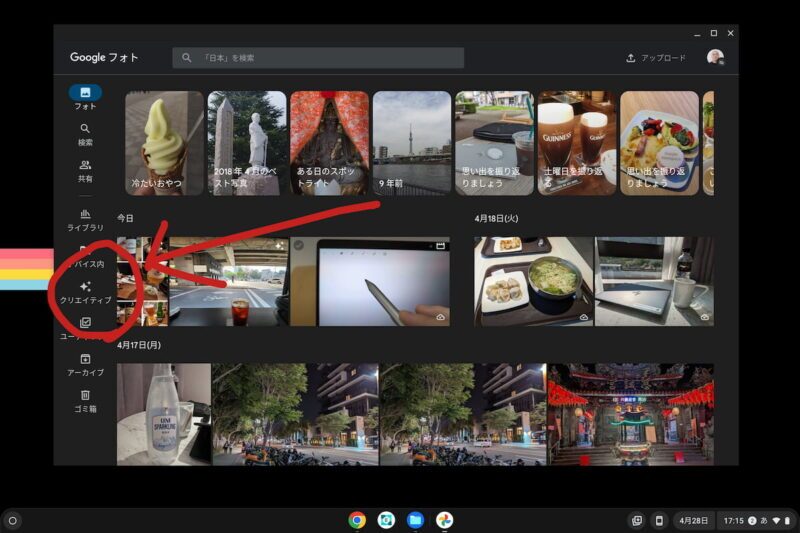
Chromebook Plusでは、以下の動画編集アプリが利用可能です。
特に、Google Playストアやクラウドベースのツールが中心となります。
1. Google Playストアで利用可能なアプリ
- Kinemaster
- スマホアプリでも人気の動画編集ソフト。Chromebook Plusでもスムーズに動作します。
- トリミングやエフェクト、音楽の追加が簡単に可能。
- 無料版あり(ウォーターマークが付く)。
- PowerDirector
- タイムラインベースの動画編集に対応し、初心者でも使いやすい。
- フルHD動画編集が快適にできるが、4K編集にはやや負荷がかかる。
2. クラウドベースの編集ツール
- WeVideo
- インターネットブラウザ上で動作するクラウド型編集ツール。
- フルHDまでの動画編集が可能で、データはクラウドに保存されるため、ストレージの節約が可能。
- Clipchamp
- シンプルな操作性が魅力。テンプレートが豊富で、初心者にも最適。
3. Linux環境で利用可能なソフト
Chromebook PlusではLinux環境を有効化することで、高度な編集ソフトも使用可能です。
- OpenShot
- 無料で利用できるオープンソースの動画編集ソフト。直感的な操作が可能。
- Shotcut
- フルHD編集やエフェクトが豊富で、やや高度な編集に対応。
Chromebook Plusで動画編集をする際のメリット・デメリット

Chromebook Plusで動画編集を行う際のメリットとデメリットを整理しました。
メリット
- 手軽さ
- 軽量で持ち運びやすく、どこでも作業が可能。
- クラウド連携
- Googleドライブやクラウドベースのツールでデータ管理が簡単。
- リーズナブルな価格
- MacBookや高性能WindowsノートPCよりも低コスト。
デメリット
- 高度な編集には不向き
- 専用GPUがないため、4K動画や複雑なエフェクトには負荷がかかる。
- アプリの制約
- Windows専用のAdobe Premiere Proなどのプロ向けソフトは利用不可。
- インターネット依存度が高い
- クラウド型ツールの利用が多いため、安定したネット環境が必要。
Chromebook Plusと他デバイス(Windows、MacBook、iPad)の動画編集性能を比較
以下の表で、Chromebook Plusを他デバイスと比較します。
| 項目 | Chromebook Plus | WindowsノートPC | MacBook | iPad |
|---|---|---|---|---|
| 価格帯 | 7万~10万円 | 8万~20万円 | 12万~30万円 | 5万~15万円 |
| アプリの選択肢 | 限定的(Linux/Android中心) | Adobe Premiereなど幅広い | Final Cut Pro対応 | iMovie、LumaFusion対応 |
Chromebook Plusで動画編集を始める人におすすめの使い方

- 目的に合ったアプリを選ぶ
- SNS投稿や簡単な編集ならKinemasterやWeVideoがおすすめ。
- ストレージ対策をする
- 外部SSDやmicroSDカードを活用して容量不足を回避。
- クラウドサービスを活用
- データをGoogleドライブに保存し、複数デバイスで編集を続行。
まとめ:Chromebook Plusで動画編集をするなら用途を限定しよう
Chromebook Plusは、SNSやYouTube向けの軽い動画編集には適しています。
しかし、プロレベルの編集や4K動画の扱いを主目的とする場合は、WindowsやMacBookのほうが適しているでしょう。
用途を明確にして、自分に合ったデバイスを選びましょう!


